win11电源怎么设置高性能 win11开启高性能模式的操作方法
更新时间:2023-12-17 10:26:00作者:zheng
如果在使用win11电脑的时候发现电脑运行起来会出现卡顿的情况的话,可以在电源设置中尝试打开高性能模式减少win11电脑的卡顿情况,有些用户就想要知道win11开启高性能模式的操作方法,今天小编就教大家win11电源怎么设置高性能,如果你刚好遇到这个问题,跟着小编一起来操作吧。
推荐下载:微软最新系统win11下载
方法如下:
1、点击下方任务栏中的搜索按钮,在上方搜索框中输入"控制面板"打开。
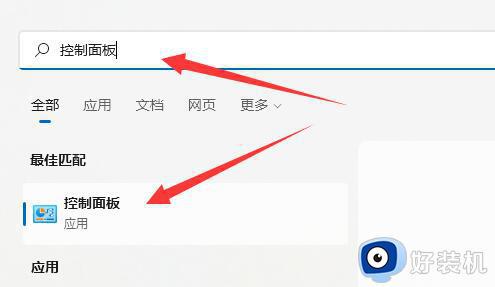
2、在打开的窗口界面中,点击"硬件和声音"选项。
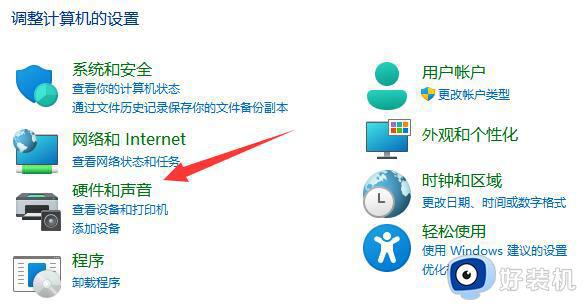
3、接着点击"电源选项"下方的"选择电源计划"。
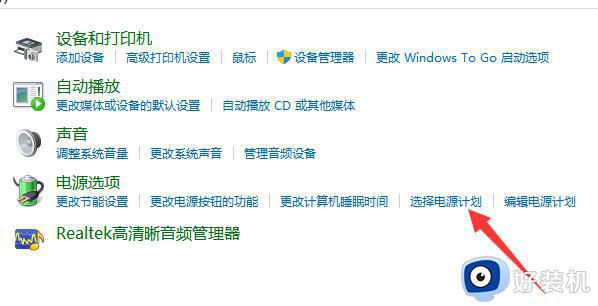
4、再点击"显示附加计划右侧"的下拉箭头。
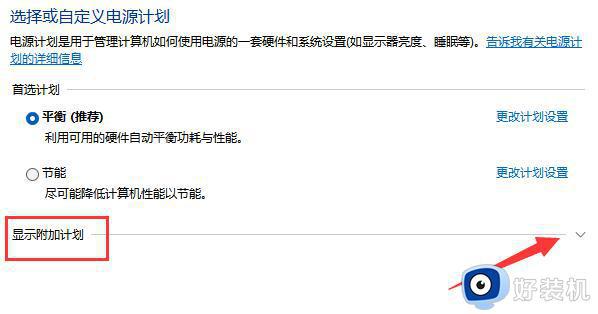
5、最后找到"隐藏附加计划"下方的"高性能",将其勾选上即可。
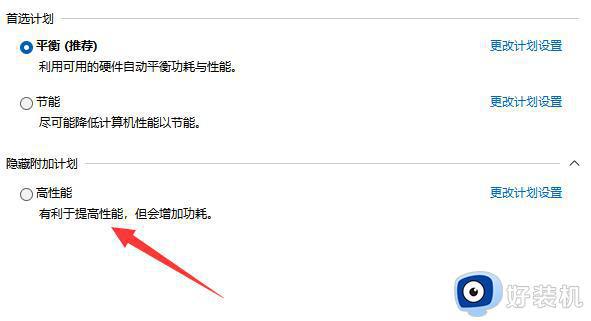
以上就是win11电源怎么设置高性能的全部内容,有遇到相同问题的用户可参考本文中介绍的步骤来进行修复,希望能够对大家有所帮助。
win11电源怎么设置高性能 win11开启高性能模式的操作方法相关教程
- win11怎么开高性能模式 win11开启高性能模式设置方法
- win11电源计划没有高性能怎么办 如何解决win11没有高性能的问题
- win11使用高性能模式无法设置电源模式解决方法
- win11电源高性能被隐藏如何解决 win11高性能模式怎么不见了
- win11开启高性能的方法 win11怎么开启高性能
- win11怎么设置游戏高性能模式 win11游戏开启高性能模式的方法
- win11怎么设置电源高性能模式 win11电脑电源如何设置高性能模式
- win11设置高性能的方法 win11怎么设置高性能模式
- win11开启高性能模式的方法 win11怎么开启高性能模式
- win11效能模式怎么打开 win11开启高性能模式的具体方法
- 防火墙怎么关闭win11不了 win11防火墙无法关闭如何解决
- 电脑怎么停止更新win11 win11电脑如何停止更新
- 电脑重新启动一直转圈怎么办win11 win11系统重启开机一直转圈如何解决
- 电脑怎么连蓝牙耳机win11,win11电脑如何连接蓝牙耳机
- win11怎么修改pin码登录 win11如何更改pin登录密码
- win11怎么隐藏任务栏的某个图标 win11如何设置隐藏任务栏图标
win11教程推荐
- 1 win11怎么允许应用通过防火墙 win11如何设置允许软件通过防火墙
- 2 win11增加新用户详细教程 win11系统怎么新增用户
- 3 win11自带解压软件吗 win11自带的解压缩软件在哪
- 4 更新了win11亮度无法调节怎么回事 升级win11亮度调不了如何解决
- 5 win11怎么设置局域网共享文件夹 win11局域网如何设置共享文件夹
- 6 不支持的cpu怎么升级win11 win11安装提示cpu不支持如何解决
- 7 win11正在准备自动修复卡住一直转圈无法开机处理方法
- 8 win11找不到摄像头设备怎么办 win11电脑未检测到摄像头处理方法
- 9 笔记本从win11还原到win10的方法 笔记本win11怎么恢复到win10
- 10 win11照片预览不显示怎么办 win11照片不显示预览如何解决
